条码打印软件打印时保存功能详解(二) 点击:174 | 回复:0
发表于:2020-02-17 17:56:39
楼主
上一篇文章中我们使用中琅条码标签打印软件的打印时保存功能将软件中批量生成的所有数据都保存到了一个文件中,那么能否将软件中生成的数据保存到多个文件中呢,当然可以了,我们一起来看看吧。
1.双击标签中的第二个内容,在图形属性-数据源中点击打印时保存后面的“浏览”按钮重新设置文件的保存位置以及文件名称(例如:将第二个内容的文件保存名称设置为文件2.txt)。
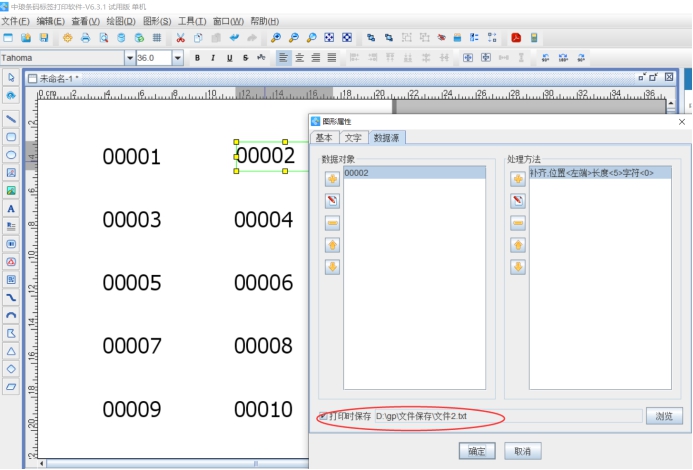
2. 设置完成之后,点击软件顶部的“打印设置”按钮,输入数据量,点击结束页码后面的尾页,然后连接打印机打印或者批量输出PDF文档,打印完成之后,就可以发现每页的第二个数据都保存到了文件2.txt中了,其他数据都保存到了文件1.txt中。
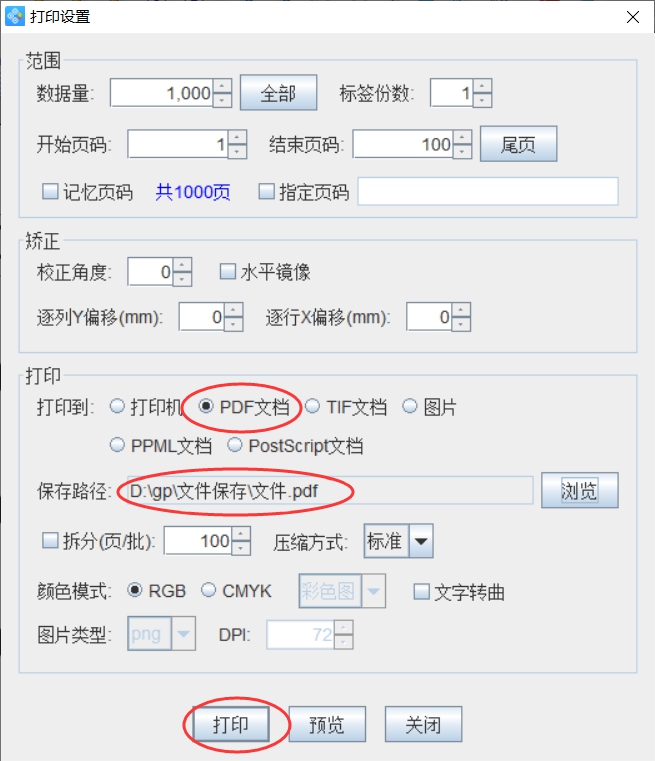
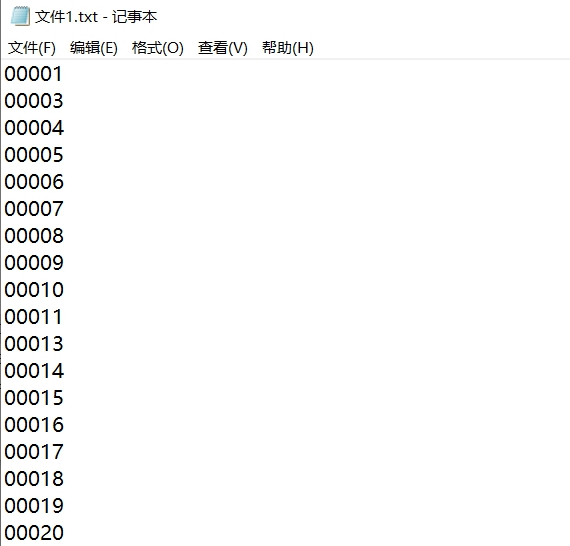
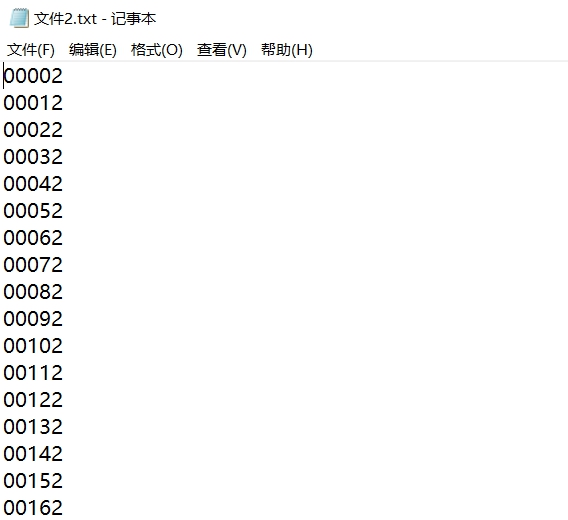
当然文件中的数据顺序也是按照文本的图形ID顺序进行排列的。
如果想要每页中的第一个数据保存到文件1.txt文本中,第二个数据保存到文件2.txt文本中……,只需要在文本数据源中将打印时保存的文件保存位置和文件名称修改成相应的即可。
以上就是中琅条码标签打印软件实现打印时保存数据功能的操作步骤,有需要的小伙伴们赶快来尝试一下吧。
楼主最近还看过
热门招聘
相关主题
- 三菱PLC仿真软件GX Simulato...
 [3396]
[3396] - 232串口与485串口通信程序有...
 [2101]
[2101] - 浙大中控先进控制软件APC-PF...
 [3282]
[3282] - CX-programmer 7.1免费版下载...
 [5185]
[5185] - 索要力控工程案例请进
 [2352]
[2352] - 组态软件实现组件间通信的一...
 [3565]
[3565] - CIMPLICITY HMI是一个很“臭”...
 [13943]
[13943] - 三菱PLC与编码器问题
 [3702]
[3702] - VB环境下设计开发实时数据采...
 [2709]
[2709] - 为什么WINCC程序老是运行到T...
 [2375]
[2375]

官方公众号

智造工程师
-

 客服
客服

-

 小程序
小程序

-

 公众号
公众号

















 工控网智造工程师好文精选
工控网智造工程师好文精选
